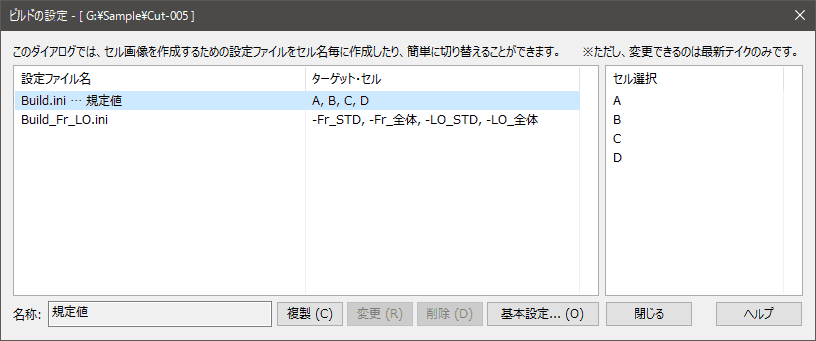
ビルド・コマンドのビルドの設定... を実行した時や、
 ビルドパネルや
ビルドパネルや カットパネルのメニューや、セル画像の作成の
カットパネルのメニューや、セル画像の作成の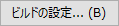 ボタンを押した時に表示されるダイアログです。このダイアログを利用すると、セル名毎に別々のビルド設定ファイル(Build*.ini)を指定できます。
ボタンを押した時に表示されるダイアログです。このダイアログを利用すると、セル名毎に別々のビルド設定ファイル(Build*.ini)を指定できます。| 設定ファイルのリスト 追加(Alt+A) 削除(Alt+D) 複製(Alt+C) | 変更(Alt+R) 追加(Alt+A) [ 閉じる ][ × ] ボタン(ESC),(Alt+C) [ ヘルプ ] ボタン(F1) |

設定ファイル名項目のBuild.iniは、既定値でありインポートすると自動的に作成されるファイルです。上の例では、Build_Fr_LO.iniというファイルも作成されていますが、これは
 ボタンを押して追加したファイルです。
ボタンを押して追加したファイルです。ターゲット・セル項目は、設定ファイルがどのセルの設定を担当しているかどうかを表しています。上の例では、A, B, C, Dセルは、Build.iniファイルが担当しており、-Fr_STD, -Fr_全体, -LO_STD, -LO_全体セルは、Build_Fr_LO.iniが担当しているということを表しています。
Build.iniファイルは既定値なので、このファイルを選択している場合には、
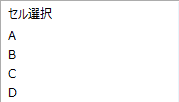 右のリストボックスがこのようにターゲット・セルと同じように表示されています。これらのセルは、既定値なので変更できません。
右のリストボックスがこのようにターゲット・セルと同じように表示されています。これらのセルは、既定値なので変更できません。つまり、チェックボックスは表示されません。
この時下のボタンは、下図のように削除ボタンは押せなくなっています。

Build_Fr_LO.iniを選択した場合には…

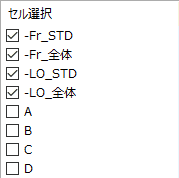 右のリストボックスがこのようにターゲット・セルと同じように表示されていますが、変更するためのチェックボックスが表示されています。つまり、変更可能です。
右のリストボックスがこのようにターゲット・セルと同じように表示されていますが、変更するためのチェックボックスが表示されています。つまり、変更可能です。このチェックを外すと、そのターゲット・セル は、Build.iniに移動します。チェックを付けると、そのターゲット・セル は、Build.iniからBuild_Fr_LO.iniへ移動します。
この時下のボタンは、下図のようにエディットボックスでファイル名を変更できますし、削除ボタンも押せるようになっています。

 左図のように欄外をクリックすると、リストの選択が解除されます。すると、はじめて下のボタンに
左図のように欄外をクリックすると、リストの選択が解除されます。すると、はじめて下のボタンに ボタンが現れます。
ボタンが現れます。名称:の右のエディットボックスに文字を入力すると以下のように
 ボタンが押せる状態になります。
ボタンが押せる状態になります。
ABCと入力してから
 ボタンを押すと、
ボタンを押すと、
このように、表にBuild_ABC.iniが追加されます。このとき、ターゲット・セルは、何も表示されていません。右側の表のチェックボックスも何もチェックされていません。
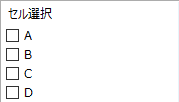 ➡
➡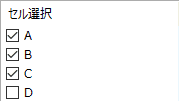
このように、セル選択 のA, B, Cをチェックすると…

ターゲット・セル のA, B, C が、Build.ini からBuild_Fr_LO.iniへ移動します。
設定ファイルを追加した場合には、このようにターゲット・セルを指定する必要があります。ターゲット・セルが空白の場合には、その ini ファイル自体使用されないということを意味します。

Build.iniは既定値なので削除できませんが、それ以外の自分で追加したファイルを選択すると…

このように
 ボタンが押せる状態になります。
ボタンが押せる状態になります。 ボタンを押すと、次のメッセージが表示されます。
ボタンを押すと、次のメッセージが表示されます。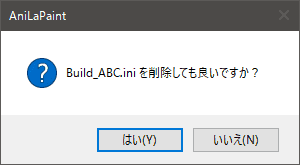
ここで
 ボタンを押すと、この ini ファイルが削除されます。
ボタンを押すと、この ini ファイルが削除されます。
下のボタンが

このようになります。ここで
 ボタンを押すと…
ボタンを押すと…
Build_copy.iniファイルが作成されます。このファイルは、ビルド基本設定や
 ビルドパネルのエフェクト設定もBuild.iniの複製になっています。このとき、ターゲット・セルは、何も表示されていません。右側の表のチェックボックスも何もチェックされていません。
ビルドパネルのエフェクト設定もBuild.iniの複製になっています。このとき、ターゲット・セルは、何も表示されていません。右側の表のチェックボックスも何もチェックされていません。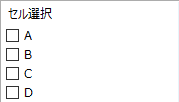 ➡
➡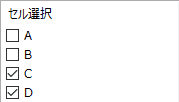
このように、セル選択 のB, Cをチェックすると…

ターゲット・セル のB, C が、Build.ini からBuild_copy.iniへ移動します。
設定ファイルを複製した場合には、このようにターゲット・セルを指定する必要があります。ターゲット・セルが空白の場合には、その ini ファイル自体使用されないということを意味します。

このファイルを選択すると、下のボタンの部分が…

このようになっています。名称:の部分がcopyになっていますが、この部分を下記のように…

CDに変更します。すると、
 ボタンが押せる状態になります。このボタンを押すと…
ボタンが押せる状態になります。このボタンを押すと…
このようにBuild_CD.iniに変更されます。
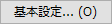 ボタンが押せる状態になります。
ボタンが押せる状態になります。このボタンを押すと、ビルド基本設定プロパティ・シートが表示されます。


これらのボタンを押すとこのダイアログを閉じます。

このボタンを押すと、このページを表示します。